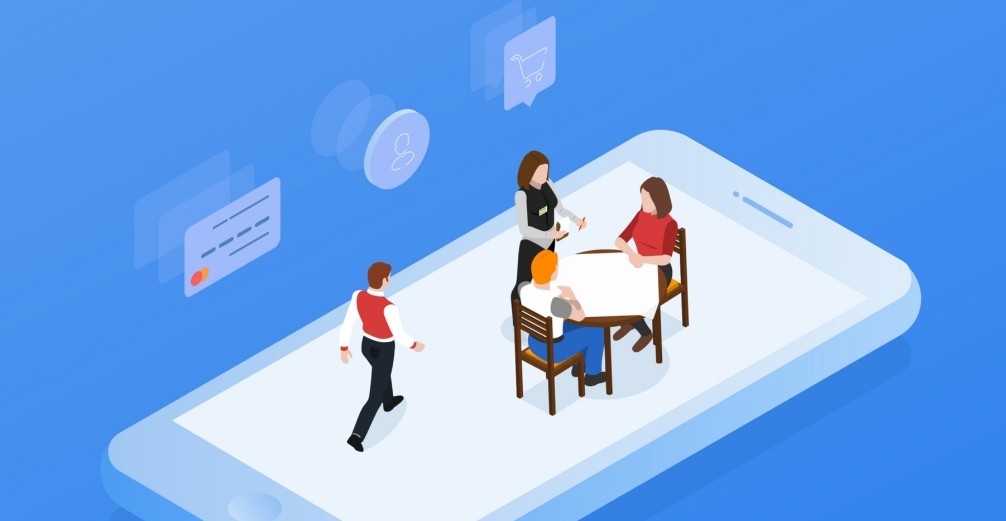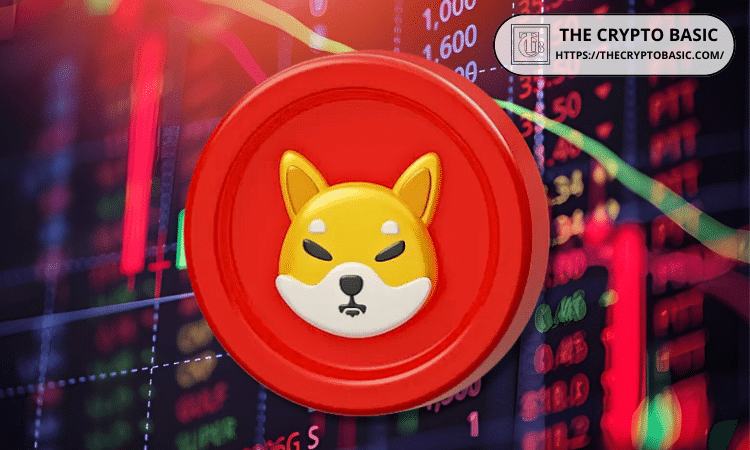Gentoo Linux CD 方式全程图解安装
时间:2007-02-17 来源:PHP爱好者
1. 安装开始
首先将计算机设定为 BIOS 为光盘优先开机 ( 如何设定不详述 ), 在光盘开机后 , 画面如左图
原网站说明 , 你必须拥有 486 以上的机器 , 且有 64MB 的物理内存 , 最好再加个 64MB 的 swap 来用 , 当然执行的速度 ..., 呵呵~ -_-!
2. 系统侦测
须要注意的是 网卡 及 硬盘 的相关设定 , 若是使用 SCSI 的硬盘 (VMware 可设定虚拟系统是 SCSI 或 IDE 的硬盘 ), 在之后模块的加载须特别注意
系统会侦测你主机的各项设备 ( 因为是利用 VMware 的虚拟机器 , 所以有些东西会不太一样 , 有些则会跟你的硬件是相同的 , 如声卡 , 网络卡等 )
3. 键盘使用的语系
侦测过程会有一步骤问你的键盘使用的语系 , 一般我们使用的都是不用输入 , 直接按 Enter 即可
4. 侦测继续
此时计算机所侦测到的网卡正确 , 并使用 pcnet32 网卡模块
5. 侦测结束后
计算机会告诉你 , 在这次的侦测中 , 找到的硬件有哪些 , 在本例中 , 我们找到了
pcnet32( 网卡 ),
mii( 与 pcnet32 并用 ),
BusLogic 的 SCSI 卡 ( 这是 VMware 软件所提供的 SCSI 适配卡 ),
scsi_mod( 用以驱动 SCSI 接口 )
6. 欢迎画面
很少看到 Linux 这么快就要你开始 DIY 吧 ! 请按一下 Enter 以启用主控台 (Console) 的操作 , 并且跟你说你可以用的指令有哪些 ... 此时若按 [ALT + F2] 或 [Alt + F3] 你可以切换到另外的主控台去操作 .
7. 显示已加载的模块
刚刚在侦测过程中顺利找到的硬件 , 你现在可以下 lsmod 来观看已经加载启用的模块有哪些
8. 加载模块
虽然已经顺利找到网卡 , 模块也加载了 , 不过尚未启用 , 所以我们输入 ifconfig 时 , 只看到 lo 的网络设备 , 还没看到 eth0,
此时我们先加载其它模块 因为刻录机是在 SCSI 上的 , 为了在 VMware 的 SCSI 卡下可以使用该刻录机 , 我们须先加载相关的模块
modprobe sr_mod ( 用来侦测 SCSI 光盘设备 )
modprobe sd_mod ( 用来侦测 SCSI 硬盘设备 , 不过我在使用 VMware 时并不是用虚拟的 SCSI 硬盘 , 而是用 IDE 硬盘 , 所以这个步骤其实是多余的 )
我们在这里找到了 SCSI 光盘 ( 即刻录机 ), 并且得到了相关信息
9. 依序加入须要的其它模块
若你有其它模块想要加载的话 , 同样地我们一样可以使用 modprobe 来加载
modprobe nls_big5 ( 会连同 nls_cp950 一并载入 )
modprobe vfat ( 若你的系统在这时候需要 VFAT 档案格式的话 , 当然 NTFS 也可以在此时加载 , 请参照左图 )
若你有兴趣看看有哪些模块的话可以到 /lib/modules/2.4.19-gentool-r7/kernel/ 的目录下看看有哪些可以用 ( 当然 , 像我去看了也没用 ...), 此时 , [Alt + F2] 就很好用了 , 不会打乱安装的行程
10. 使用 DHCP 取得 IP
若是网卡顺利侦测到了 , 那么要启用它的方法就是 dhcpcd eth0 即可启用你的网络卡 , 现在下 ifconfig -a 的指令 , 马上就可以看到 eth0 已加载 再来是编辑 /etc/resolv.conf 这个网络解析档案 , Gentoo 使用 nano ( 跟 pico 非常类似 ) 做为编辑程序 nano /etc/resolv.conf 并且在该档里面输入
www.***.com ( 你自己的网域 , 嘿 , 我说是网域哦 )
nameserver ***.**.***.* (DNS 服务器地址 )
nameserver ***.**.*.* (DNS 服务器地址 , 怕不够用再加一个吧 )
search sex.com ( 将会搜寻的网域 , 比如你输入 www, 他会自动再去接 sex.com)
11. 确实上网了
也可以开始 ping 其它的主机了 ( 如果有连上网络的话 ), 你将可以看到网络主机的响应
12. 分割硬盘
Gentoo Linux 提供了最基本的硬盘分割软件 fdisk ( 虽然名字跟微软巧合地一样 , 不过功能及操作完全不同 ) 输入 fdisk /dev/hda ( 若是 SCSI 硬盘 , 便是 /dev/sda, 你得先 dmesg | more 看一下你的硬盘是哪一种的 )
( 承上 )
你可以输入 m 来查看可用的命令有哪些
a: 切换开机表的标号
b: 编辑 BSD 系统的磁盘卷标
c: 切换 DOS 兼容性的标号
d: 删除一个分割区
l : 列出已知的分割区型式
m: 嗯 , 你现在看的就是按这键出来的
n: 增加一个新的分割区
o: 建立一个新的 DOS 分割区表格
p: 列出分割区的表格 ( 即这个硬盘的分割状况 )
q: 所有做过的分割设定都不要了 , 而且马上离开这个程序
s: 增加一个新的 SUN 磁盘卷标
t: 改变分割区的 id, 但不改变其分割型式 ( 只是改变 id, 实质上不变动分割区的内容 )
u: 改变显示状况
v: 确认一下某个分割区表格
w: 若做过分割区设定 , 写进磁盘里 , 顺便离开这个烦人的程序
x: 我劝你是不要用这个比较好 ...
Gentoo Linux 安装说明是建议我们至少做出 /boot, /, swap, 才方便进行安装 , 分割的规画就不在这详述 , 请依自己的需求来分割 ! ( 嗯 , 要想清楚 !!)
13. 第一刀
先建立一个 主要 (Primary) 分割区 , 并放置于第一个 ( 将会建立成 /dev/hda1), 输入 n 吧 !
再来会问你 , 这个分割区的起始位置 , 预设是整颗硬盘的最开头 , 所以直接按 Enter 可以接受他给你的默认值 , 接下来是问你这个分割区要多大 ? 你可以用 +60M 表示要 60MB 的大小 再按一下 Enter 就开始执行分割了
输入 P 你就可以看到已经预割好一块 Linux (/dev/hda1) 的分割区了 , 大小约 64MB
13. 可以标示为哪些分割区
因为在格式化之前 , 须先指定该分割区是什么格式的 , 在 fdisk 里若没有特别指定 , 会先指定为 linux 分割区的 id
若想要换成别的分割区 , 你可以先割好一块 Linux 分割区后 , 输入 t , 会问你要用哪一种分割区 , 若不知道有哪些可供选择 , 那 可以再输入 l ( 小写的 L), 此时会有列表给你看 , 比方输入 82, 就可以把你要切换 id 的分割区由原来的 Linux 分割区换成 Linux swap 了
14. 若你需要的实在很多 ...
假若你需要的不只四个分割区 , 那么只好动用 Extended 区啰 , 割完三个 主分割区后 , 再把第四个分割区设给 extended, 不要再设为 primary partition 了 , 而且剩下的空间全设给 extended ( 都要用 extended 了 , 还留空间给谁 , 第五个主分割区 ? 别闹了 , 孩子 )
有了 , extended 后 , 以后建立新分割区时 , 就直接问你要从哪儿开始 , 要多大 , 不会再问你是要割 primary 或是 extended 了
下图是我的分割状况 , 确认可以之后 , 输入 w 来确定写入硬盘的分割记录表里
15. 执行格式化
有了分割区之后 , 下一步便是要格式化这些分割区 , 至于要格式化成什么格式由你自己来选择
本例是格式化成 ext3, 使用
mke2fs -j /dev/hda1
若不加 -j 参数的话 , 则会格式化成 ext2, 因为 -j 是表示日志式的格式 , 也就是原 ext2 加上日志功能 = ext3
依序完成其它 linux 分割区的格式化 , 至于 linux swap 则不用去格式化它 左图是格式化之后的相关信息
16. 挂载分割区
因为第一次安装 , 须改变目前所拥有的 / ( 现在的根目录是安装时期暂时预设的 , 并非是我们到时候要真正哂玫 ?, 所以我们在这时候 " 假装 " /mnt/gentoo 是我们的根目录 , 我们须要先 mkdir 出相关的目录进入点
mkdir /mnt/gentoo
mount /dev/hda3 /mnt/gentoo
mkdir /mnt/gentoo/boot
mount /dev/hda1 /mnt/gentoo/boot
要说明的是 , 你必须先把我们的未来真正根目录 (/mnt/gentoo) 先挂载起来 ,
而不是依 /dev/hd? 的号码顺序去挂载 , 这样会产生错误
若你先 mkdir /mnt/gentoo, 也 mkdir /mnt/gentoo/boot ( 到这里操作上没问题 ),
结果你先把 /dev/hda1 挂在 /mnt/gentoo/boot, 再把 /dev/hda3 挂在 /mnt/gentoo,
由于挂载的顺序 , 会造成 /mnt/gentoo/boot 原先挂载的分割区 被后来的 /dev/hda3 分割区
给盖了过去 ( 正确说来 , 是 /dev/hda1 的 /boot, 不是挂在 /dev/hda3 的 /mnt/gentoo 里面 ),
虽然表面上看来都一样没问题 , 执行 mount 去看也没错 , 都挂上来了 ,
可是到时要做开机数据时 , 数据会写到 /dev/hda3 下的 /mnt/gentoo/boot ,
而非 /dev/hda1 所挂载上去的 /mnt/gentoo/boot 目录 , 这点要注意到
其它的分割区 , /dev/hda5, /dev/hda6, /dev/hda7 也必须先把我们的
假根目录 /mnt/gentoo 先挂进来 , 才能再继续挂载进来
再来是 swap 的建立与设置
mkswap /dev/hda2 ( 告诉系统 /dev/hda2 要做 swap 分割区 )
swapon /dev/hda2 ( 告诉系统开启 swap, 并启用它 )
mount /dev/hdc /mnt/cdrom -o -ro -t iso 9660 ( 挂上光盘来安装吧 )
ls /mnt/cdrom ( 在光盘里挂载后 , 你应该可以看到 stage???.tbz2 之类的档案 )
然后先切换到 /mnt/gentoo, 也就是你将来的根目录 , 输入
tar -xvjpf /mnt/cdrom/stage?-*.tgz2
(Gentoo 网站说 , stage3 是为 i686 的机器做过最佳化设定 , 绝大多数的档案及设定都已经帮你完成了 ,
小弟人懒 , 又刚好有 i686 的机器 , 所以选了 stage3 来省去麻烦 )
然后会将该档解到 /mnt/gentoo 下 , 要是你的现行目录还在 /mnt/cdrom,
就会出现无法写入的问题若你选用了 stage3 这个 tar ball, 在你完成这个解文件程序后
你就可以看到你目前的 " 根目录 " /mnt/gentoo 已经包含了所有预先最佳化给 i686 的目录结构了
而且因为其包含了新版的 2.4.19-rc5 的核心原始码及 port 目录 ,
故之后的 emerge rsync 可以忽略不做 ( 要是不放心 , 做一下也好啦 )
mount -o bind /proc /mnt/gentoo/proc
cp /etc/resolv/conf /mnt/gentoo/etc/resolv/conf ( 把我们刚刚在网络设定时编写的档案写过去 )
chroot /mnt/gentoo /bin/bash
env-update
source /etc/profile ( 给 bash 的基本设定 )
好啦 , 现在我们已经 " 假装 " 在我们自设的 /mnt/gentoo 里面啰
所以我们就直接来设定时区吧 , 先设个连结档 ,
ln -sf /usr/share/zoneinfo/path/to/timezonefile /etc/localtime ( 这是网站安装说明的写法 , 不要照抄 )
ln -sf /usr/sahre/zoneinfo/Asia/Taipei /etc/localtime ( 这是连结到 Asia/Taiepi 时区的 )
那个 -sf 的 s 是象征性连结 , f 是强制 , 表示若原地方已有档案 , 就直接盖过去 !! 够狠 !!
核心 及 系统记录
重编核心
若你不是用 stage3 来安装的话 , 你必须要合并核心原始档合并核心源文件 , 有五个选择
emerge sys-kernel/gentoo-sources
若你用了 stage3 的话 , 就直接来吧
cd /usr/src/linux/
make menuconfig ( 完成核心的各项选定后 ) make dep ( 等待 ....)
make clean
make bzImage ( 等待 ....)
结束后会有数列讯息 , 大约是说你编译后的状况 , 如核心的大小
make modules ( 等待 ....)
make modules_install
cp /usr/src/linux/arch/i386/boot/bzImage /boot/ ( 把编译出来的核心档 bzImage 复制到 /boot 里 )
系统记录 sys-logged
emerge sys-apps/sysklogd
rc-update add sysklogd default 制作 cron 程序
emerge sys-apps/dcron
crontab /etc/crontab
若你有其它的软件要现在安装的话 , 你可以 emerge sys-apps/XXXX ( 软件名称 ), 不过你得知道要装什么东西及该软件的名称 , 还有 , 不是每个软件都在 sys-apps 里的 ... 你可以到 /usr/postage 目录下 , 你会看到许多的分类目录 , 每个分类目录下面还会细分类目录 , 再下去才是软件 ...( 好险我是学图书馆的 , 不然这么多分类 , 不如叫我去 ..., 呃 , 算了 !)
编辑 /etc/fstab
请参照左图 ( 不过我建议你得先上网或看书一下 , 了解 fstab 该怎么编写才好 ) # passwd ( 帮 root 设密码 )
过程中可能会出现错误讯息警告 , 可以继续下去不用理会
编辑 /etc/hostname
写入本台主机完整网络名称 编辑 /etc/hosts 写入各计算机的名称 (IP 名称 )
nano -w /etc/conf.d/net
rc-update add net.eth0 default
nano -w /etc/rc.conf ( 照 rc.conf 这个档的内文解释来编辑 )
nano /etc/conf.d/local.start
填上
hdparm -d1 /dev/hda ( 将 DMA 打开 )
hdparm -c3 /dev/hda ( 启用同步 32bit I/O 存
取 )
这个将可开启 IDE 硬盘的 DMA 存取模式 , 但若你的是 SCSI 硬盘 , 那可真说是一点屁用也没有 @_@
安装 grub ( 请输入 grub)
grub> root (hd0,0) grub> setup (hd0) grub> quit
如果你的 grub 安装画面结跟左边的不一样 , 没有出现 succeeded ( 关键词 !!), 那麻烦你检查一下 , 你是不是有挂载扇区错误的情况
在你做完这一步之后 , 请输入 exit, 因为之前我们不是 chroot 吗 , 所以要回到安装时期的预设根目录 , 并且把 mount 进来的 /mnt/gentoo, 及其下的目录全部 umount 掉 , 别忘了 , /usr 是挂在 / 下面的 , 所以 , umount 的次序别搞错了 , 会一直 umount 不掉哦 !! 好吧 , 输入 reboot 吧 !!
woo ~~
有没有超感动啊 ?
好啦 , 系统安装的部分 , 就先这样啦 , 这两天为了 KDE 安装 , 竟然可以花去我 20 个小时的 make 时间 ...,
一玩别的游戏 , make 的动作就更慢了 ( 谁叫我用 VMware, 是偷别人家系统的资源嘛 ), 其它软件安装的图我先放上来 , 内文先不写了 , 好累 好啦 , 系统装完啦 , 那么剩下的就是 ... 嘿 , 放假去玩啦 !!
php爱好者 站 http://www.phpfans.net 网页制作|网站建设|数据采集.
首先将计算机设定为 BIOS 为光盘优先开机 ( 如何设定不详述 ), 在光盘开机后 , 画面如左图
原网站说明 , 你必须拥有 486 以上的机器 , 且有 64MB 的物理内存 , 最好再加个 64MB 的 swap 来用 , 当然执行的速度 ..., 呵呵~ -_-!
2. 系统侦测
须要注意的是 网卡 及 硬盘 的相关设定 , 若是使用 SCSI 的硬盘 (VMware 可设定虚拟系统是 SCSI 或 IDE 的硬盘 ), 在之后模块的加载须特别注意
系统会侦测你主机的各项设备 ( 因为是利用 VMware 的虚拟机器 , 所以有些东西会不太一样 , 有些则会跟你的硬件是相同的 , 如声卡 , 网络卡等 )
3. 键盘使用的语系
侦测过程会有一步骤问你的键盘使用的语系 , 一般我们使用的都是不用输入 , 直接按 Enter 即可
4. 侦测继续
此时计算机所侦测到的网卡正确 , 并使用 pcnet32 网卡模块
5. 侦测结束后
计算机会告诉你 , 在这次的侦测中 , 找到的硬件有哪些 , 在本例中 , 我们找到了
pcnet32( 网卡 ),
mii( 与 pcnet32 并用 ),
BusLogic 的 SCSI 卡 ( 这是 VMware 软件所提供的 SCSI 适配卡 ),
scsi_mod( 用以驱动 SCSI 接口 )
6. 欢迎画面
很少看到 Linux 这么快就要你开始 DIY 吧 ! 请按一下 Enter 以启用主控台 (Console) 的操作 , 并且跟你说你可以用的指令有哪些 ... 此时若按 [ALT + F2] 或 [Alt + F3] 你可以切换到另外的主控台去操作 .
7. 显示已加载的模块
刚刚在侦测过程中顺利找到的硬件 , 你现在可以下 lsmod 来观看已经加载启用的模块有哪些
8. 加载模块
虽然已经顺利找到网卡 , 模块也加载了 , 不过尚未启用 , 所以我们输入 ifconfig 时 , 只看到 lo 的网络设备 , 还没看到 eth0,
此时我们先加载其它模块 因为刻录机是在 SCSI 上的 , 为了在 VMware 的 SCSI 卡下可以使用该刻录机 , 我们须先加载相关的模块
modprobe sr_mod ( 用来侦测 SCSI 光盘设备 )
modprobe sd_mod ( 用来侦测 SCSI 硬盘设备 , 不过我在使用 VMware 时并不是用虚拟的 SCSI 硬盘 , 而是用 IDE 硬盘 , 所以这个步骤其实是多余的 )
我们在这里找到了 SCSI 光盘 ( 即刻录机 ), 并且得到了相关信息
9. 依序加入须要的其它模块
若你有其它模块想要加载的话 , 同样地我们一样可以使用 modprobe 来加载
modprobe nls_big5 ( 会连同 nls_cp950 一并载入 )
modprobe vfat ( 若你的系统在这时候需要 VFAT 档案格式的话 , 当然 NTFS 也可以在此时加载 , 请参照左图 )
若你有兴趣看看有哪些模块的话可以到 /lib/modules/2.4.19-gentool-r7/kernel/ 的目录下看看有哪些可以用 ( 当然 , 像我去看了也没用 ...), 此时 , [Alt + F2] 就很好用了 , 不会打乱安装的行程
10. 使用 DHCP 取得 IP
若是网卡顺利侦测到了 , 那么要启用它的方法就是 dhcpcd eth0 即可启用你的网络卡 , 现在下 ifconfig -a 的指令 , 马上就可以看到 eth0 已加载 再来是编辑 /etc/resolv.conf 这个网络解析档案 , Gentoo 使用 nano ( 跟 pico 非常类似 ) 做为编辑程序 nano /etc/resolv.conf 并且在该档里面输入
www.***.com ( 你自己的网域 , 嘿 , 我说是网域哦 )
nameserver ***.**.***.* (DNS 服务器地址 )
nameserver ***.**.*.* (DNS 服务器地址 , 怕不够用再加一个吧 )
search sex.com ( 将会搜寻的网域 , 比如你输入 www, 他会自动再去接 sex.com)
11. 确实上网了
也可以开始 ping 其它的主机了 ( 如果有连上网络的话 ), 你将可以看到网络主机的响应
12. 分割硬盘
Gentoo Linux 提供了最基本的硬盘分割软件 fdisk ( 虽然名字跟微软巧合地一样 , 不过功能及操作完全不同 ) 输入 fdisk /dev/hda ( 若是 SCSI 硬盘 , 便是 /dev/sda, 你得先 dmesg | more 看一下你的硬盘是哪一种的 )
( 承上 )
你可以输入 m 来查看可用的命令有哪些
a: 切换开机表的标号
b: 编辑 BSD 系统的磁盘卷标
c: 切换 DOS 兼容性的标号
d: 删除一个分割区
l : 列出已知的分割区型式
m: 嗯 , 你现在看的就是按这键出来的
n: 增加一个新的分割区
o: 建立一个新的 DOS 分割区表格
p: 列出分割区的表格 ( 即这个硬盘的分割状况 )
q: 所有做过的分割设定都不要了 , 而且马上离开这个程序
s: 增加一个新的 SUN 磁盘卷标
t: 改变分割区的 id, 但不改变其分割型式 ( 只是改变 id, 实质上不变动分割区的内容 )
u: 改变显示状况
v: 确认一下某个分割区表格
w: 若做过分割区设定 , 写进磁盘里 , 顺便离开这个烦人的程序
x: 我劝你是不要用这个比较好 ...
Gentoo Linux 安装说明是建议我们至少做出 /boot, /, swap, 才方便进行安装 , 分割的规画就不在这详述 , 请依自己的需求来分割 ! ( 嗯 , 要想清楚 !!)
13. 第一刀
先建立一个 主要 (Primary) 分割区 , 并放置于第一个 ( 将会建立成 /dev/hda1), 输入 n 吧 !
再来会问你 , 这个分割区的起始位置 , 预设是整颗硬盘的最开头 , 所以直接按 Enter 可以接受他给你的默认值 , 接下来是问你这个分割区要多大 ? 你可以用 +60M 表示要 60MB 的大小 再按一下 Enter 就开始执行分割了
输入 P 你就可以看到已经预割好一块 Linux (/dev/hda1) 的分割区了 , 大小约 64MB
13. 可以标示为哪些分割区
因为在格式化之前 , 须先指定该分割区是什么格式的 , 在 fdisk 里若没有特别指定 , 会先指定为 linux 分割区的 id
若想要换成别的分割区 , 你可以先割好一块 Linux 分割区后 , 输入 t , 会问你要用哪一种分割区 , 若不知道有哪些可供选择 , 那 可以再输入 l ( 小写的 L), 此时会有列表给你看 , 比方输入 82, 就可以把你要切换 id 的分割区由原来的 Linux 分割区换成 Linux swap 了
14. 若你需要的实在很多 ...
假若你需要的不只四个分割区 , 那么只好动用 Extended 区啰 , 割完三个 主分割区后 , 再把第四个分割区设给 extended, 不要再设为 primary partition 了 , 而且剩下的空间全设给 extended ( 都要用 extended 了 , 还留空间给谁 , 第五个主分割区 ? 别闹了 , 孩子 )
有了 , extended 后 , 以后建立新分割区时 , 就直接问你要从哪儿开始 , 要多大 , 不会再问你是要割 primary 或是 extended 了
下图是我的分割状况 , 确认可以之后 , 输入 w 来确定写入硬盘的分割记录表里
15. 执行格式化
有了分割区之后 , 下一步便是要格式化这些分割区 , 至于要格式化成什么格式由你自己来选择
本例是格式化成 ext3, 使用
mke2fs -j /dev/hda1
若不加 -j 参数的话 , 则会格式化成 ext2, 因为 -j 是表示日志式的格式 , 也就是原 ext2 加上日志功能 = ext3
依序完成其它 linux 分割区的格式化 , 至于 linux swap 则不用去格式化它 左图是格式化之后的相关信息
16. 挂载分割区
因为第一次安装 , 须改变目前所拥有的 / ( 现在的根目录是安装时期暂时预设的 , 并非是我们到时候要真正哂玫 ?, 所以我们在这时候 " 假装 " /mnt/gentoo 是我们的根目录 , 我们须要先 mkdir 出相关的目录进入点
mkdir /mnt/gentoo
mount /dev/hda3 /mnt/gentoo
mkdir /mnt/gentoo/boot
mount /dev/hda1 /mnt/gentoo/boot
要说明的是 , 你必须先把我们的未来真正根目录 (/mnt/gentoo) 先挂载起来 ,
而不是依 /dev/hd? 的号码顺序去挂载 , 这样会产生错误
若你先 mkdir /mnt/gentoo, 也 mkdir /mnt/gentoo/boot ( 到这里操作上没问题 ),
结果你先把 /dev/hda1 挂在 /mnt/gentoo/boot, 再把 /dev/hda3 挂在 /mnt/gentoo,
由于挂载的顺序 , 会造成 /mnt/gentoo/boot 原先挂载的分割区 被后来的 /dev/hda3 分割区
给盖了过去 ( 正确说来 , 是 /dev/hda1 的 /boot, 不是挂在 /dev/hda3 的 /mnt/gentoo 里面 ),
虽然表面上看来都一样没问题 , 执行 mount 去看也没错 , 都挂上来了 ,
可是到时要做开机数据时 , 数据会写到 /dev/hda3 下的 /mnt/gentoo/boot ,
而非 /dev/hda1 所挂载上去的 /mnt/gentoo/boot 目录 , 这点要注意到
其它的分割区 , /dev/hda5, /dev/hda6, /dev/hda7 也必须先把我们的
假根目录 /mnt/gentoo 先挂进来 , 才能再继续挂载进来
再来是 swap 的建立与设置
mkswap /dev/hda2 ( 告诉系统 /dev/hda2 要做 swap 分割区 )
swapon /dev/hda2 ( 告诉系统开启 swap, 并启用它 )
mount /dev/hdc /mnt/cdrom -o -ro -t iso 9660 ( 挂上光盘来安装吧 )
ls /mnt/cdrom ( 在光盘里挂载后 , 你应该可以看到 stage???.tbz2 之类的档案 )
然后先切换到 /mnt/gentoo, 也就是你将来的根目录 , 输入
tar -xvjpf /mnt/cdrom/stage?-*.tgz2
(Gentoo 网站说 , stage3 是为 i686 的机器做过最佳化设定 , 绝大多数的档案及设定都已经帮你完成了 ,
小弟人懒 , 又刚好有 i686 的机器 , 所以选了 stage3 来省去麻烦 )
然后会将该档解到 /mnt/gentoo 下 , 要是你的现行目录还在 /mnt/cdrom,
就会出现无法写入的问题若你选用了 stage3 这个 tar ball, 在你完成这个解文件程序后
你就可以看到你目前的 " 根目录 " /mnt/gentoo 已经包含了所有预先最佳化给 i686 的目录结构了
而且因为其包含了新版的 2.4.19-rc5 的核心原始码及 port 目录 ,
故之后的 emerge rsync 可以忽略不做 ( 要是不放心 , 做一下也好啦 )
mount -o bind /proc /mnt/gentoo/proc
cp /etc/resolv/conf /mnt/gentoo/etc/resolv/conf ( 把我们刚刚在网络设定时编写的档案写过去 )
chroot /mnt/gentoo /bin/bash
env-update
source /etc/profile ( 给 bash 的基本设定 )
好啦 , 现在我们已经 " 假装 " 在我们自设的 /mnt/gentoo 里面啰
所以我们就直接来设定时区吧 , 先设个连结档 ,
ln -sf /usr/share/zoneinfo/path/to/timezonefile /etc/localtime ( 这是网站安装说明的写法 , 不要照抄 )
ln -sf /usr/sahre/zoneinfo/Asia/Taipei /etc/localtime ( 这是连结到 Asia/Taiepi 时区的 )
那个 -sf 的 s 是象征性连结 , f 是强制 , 表示若原地方已有档案 , 就直接盖过去 !! 够狠 !!
核心 及 系统记录
重编核心
若你不是用 stage3 来安装的话 , 你必须要合并核心原始档合并核心源文件 , 有五个选择
emerge sys-kernel/gentoo-sources
若你用了 stage3 的话 , 就直接来吧
cd /usr/src/linux/
make menuconfig ( 完成核心的各项选定后 ) make dep ( 等待 ....)
make clean
make bzImage ( 等待 ....)
结束后会有数列讯息 , 大约是说你编译后的状况 , 如核心的大小
make modules ( 等待 ....)
make modules_install
cp /usr/src/linux/arch/i386/boot/bzImage /boot/ ( 把编译出来的核心档 bzImage 复制到 /boot 里 )
系统记录 sys-logged
emerge sys-apps/sysklogd
rc-update add sysklogd default 制作 cron 程序
emerge sys-apps/dcron
crontab /etc/crontab
若你有其它的软件要现在安装的话 , 你可以 emerge sys-apps/XXXX ( 软件名称 ), 不过你得知道要装什么东西及该软件的名称 , 还有 , 不是每个软件都在 sys-apps 里的 ... 你可以到 /usr/postage 目录下 , 你会看到许多的分类目录 , 每个分类目录下面还会细分类目录 , 再下去才是软件 ...( 好险我是学图书馆的 , 不然这么多分类 , 不如叫我去 ..., 呃 , 算了 !)
编辑 /etc/fstab
请参照左图 ( 不过我建议你得先上网或看书一下 , 了解 fstab 该怎么编写才好 ) # passwd ( 帮 root 设密码 )
过程中可能会出现错误讯息警告 , 可以继续下去不用理会
编辑 /etc/hostname
写入本台主机完整网络名称 编辑 /etc/hosts 写入各计算机的名称 (IP 名称 )
nano -w /etc/conf.d/net
rc-update add net.eth0 default
nano -w /etc/rc.conf ( 照 rc.conf 这个档的内文解释来编辑 )
nano /etc/conf.d/local.start
填上
hdparm -d1 /dev/hda ( 将 DMA 打开 )
hdparm -c3 /dev/hda ( 启用同步 32bit I/O 存
取 )
这个将可开启 IDE 硬盘的 DMA 存取模式 , 但若你的是 SCSI 硬盘 , 那可真说是一点屁用也没有 @_@
安装 grub ( 请输入 grub)
grub> root (hd0,0) grub> setup (hd0) grub> quit
如果你的 grub 安装画面结跟左边的不一样 , 没有出现 succeeded ( 关键词 !!), 那麻烦你检查一下 , 你是不是有挂载扇区错误的情况
在你做完这一步之后 , 请输入 exit, 因为之前我们不是 chroot 吗 , 所以要回到安装时期的预设根目录 , 并且把 mount 进来的 /mnt/gentoo, 及其下的目录全部 umount 掉 , 别忘了 , /usr 是挂在 / 下面的 , 所以 , umount 的次序别搞错了 , 会一直 umount 不掉哦 !! 好吧 , 输入 reboot 吧 !!
woo ~~
有没有超感动啊 ?
好啦 , 系统安装的部分 , 就先这样啦 , 这两天为了 KDE 安装 , 竟然可以花去我 20 个小时的 make 时间 ...,
一玩别的游戏 , make 的动作就更慢了 ( 谁叫我用 VMware, 是偷别人家系统的资源嘛 ), 其它软件安装的图我先放上来 , 内文先不写了 , 好累 好啦 , 系统装完啦 , 那么剩下的就是 ... 嘿 , 放假去玩啦 !!
php爱好者 站 http://www.phpfans.net 网页制作|网站建设|数据采集.
相关阅读 更多 +